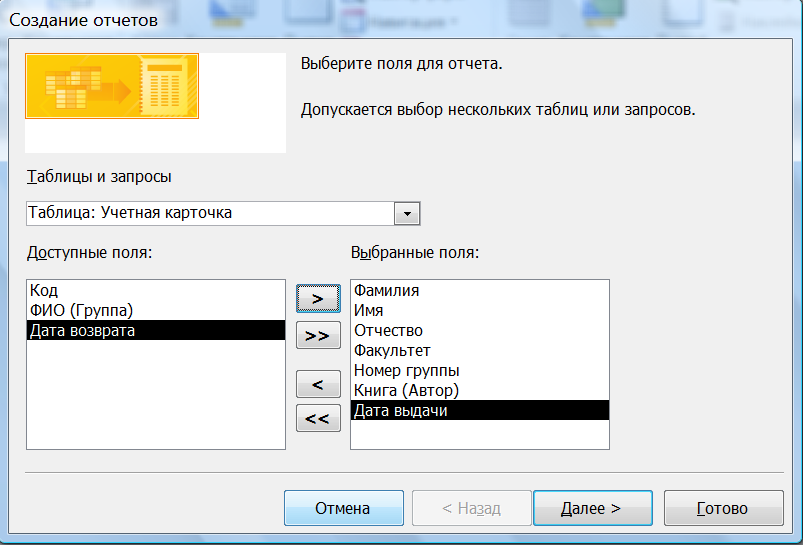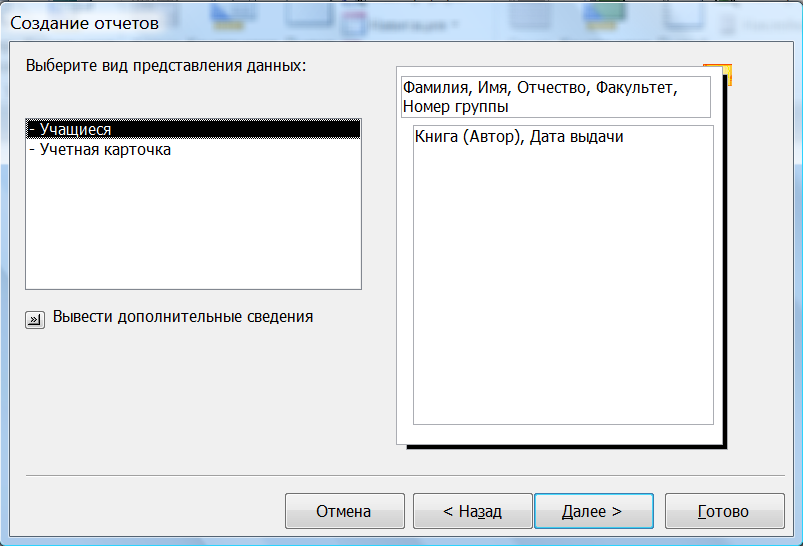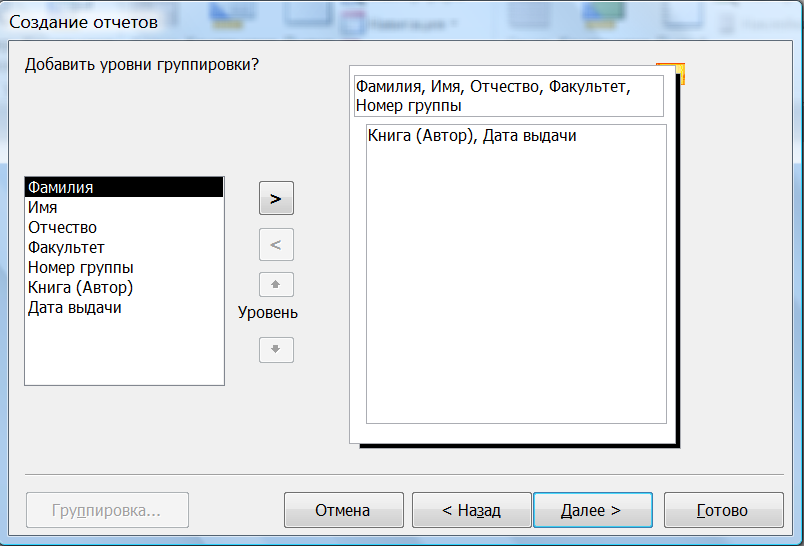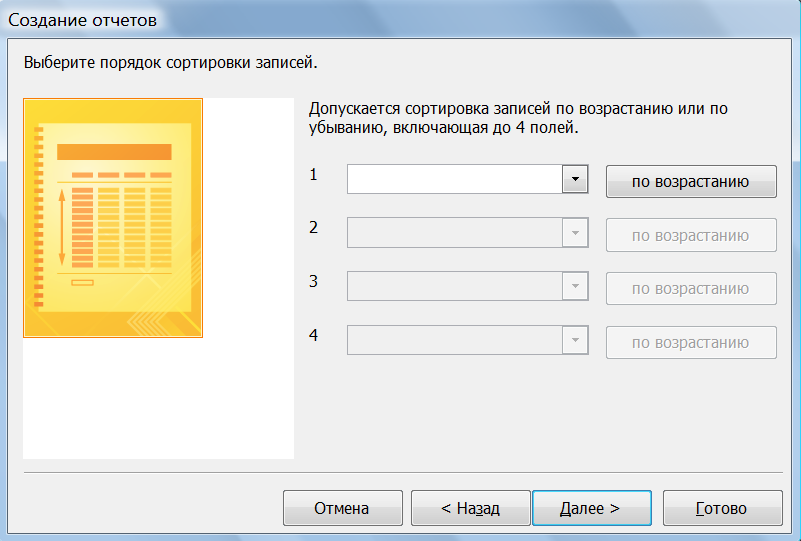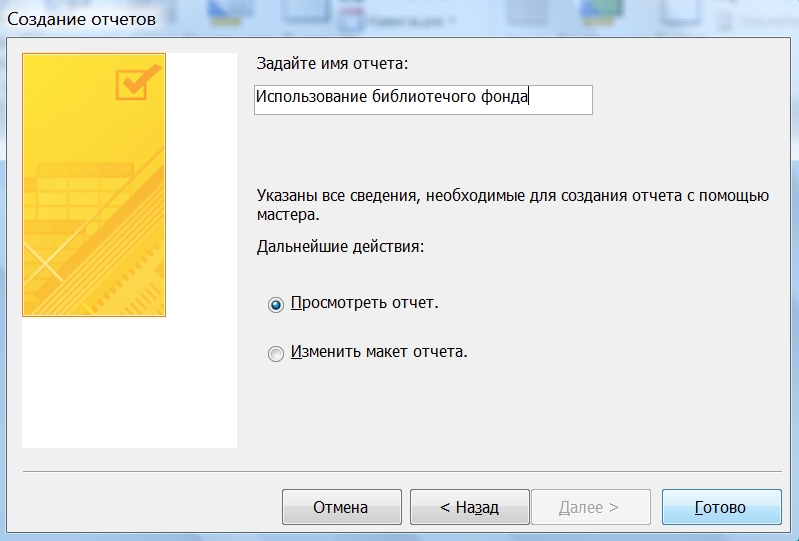- •Системы управления базами данных
- •База данных Access
- •Задание № 1. Разработка учебной базы данных Библиотека, содержащей три взаимосвязанных таблицы: учащиеся, книжный фонд, учетная карточка. Упражнение № 1. Создание базы данных (бд)
- •Упражнение № 2. Работа с таблицами. Создание таблиц бд Библиотека
- •Технология работы
- •Список значений
- •Способ 1. Мастер подстановок
- •Способ 2. Ввод кодов вручную
- •Упражнение № 3. Связи между таблицами
- •Упражнение № 5. Работа с формами
- •Технология работы
- •Упражнение № 6. Создание сложных форм для ввода данных в таблицы
- •Технология работы
- •Технология работы
- •Упражнение № 7. Подчиненные формы
- •Технология работы
- •Упражнение № 8. Формирование запросов
- •Технология работы
- •Упражнение № 9. Создание сложных отчетов
- •Технология работы
- •Упражнение № 10. Отчет в режиме конструктора. Макетирование отчета
- •Технология работы
- •Задание № 2. Разработка базы данных овд. Упражнение № 11. Задание для самостоятельной работы
Упражнение № 9. Создание сложных отчетов
Создайте отчет Использование библиотечного фонда с помощью мастера отчетов, в котором должны присутствовать: из таблицы Учащиеся – поля: Фамилия, Имя, Отчество, Факультет, Номер группы; из таблицы Учетная карточка – поля: Книга (Автор), Дата выдачи.
На основе созданного запроса должников библиотеки самостоятельно сформируйте отчет с помощью мастера.
Общие сведения об отчете
Отчетом называется организованная и отформатированная информация, взятая из базы данных и предназначенная для вывода на печать. Он может иметь вид таблицы или оформлен по разработанной пользователем свободной форме. Отчет можно оформить в виде коммерческой сводки, списка телефонов или списка рассылки.
В отчете можно сгруппировать данные по дате исполнения, представить данные на диаграмме, вычислить итоговое значение. Их можно использовать для анализа данных и передачи их в другие организации. Отчет можно отправить по электронной почте, опубликовать в Интернете.
Отчет можно создать на базе одной или нескольких таблиц или запросов. Большая часть сведений в отчете поступает из базовой таблицы, запроса или инструкции SQL, являющейся источником данных для отчета. Остальные сведения отчета хранятся в его структуре.
Технология работы
Для создания сложного отчета на основе двух таблиц Учащиеся и Учетная карточка:
Выбираем вкладку Создание.
На панели Отчеты (рис. 51) нажимаем кнопку Мастер отчетов.

Рис. 51. Панель Отчеты вкладки Создание
На первом этапе работы мастера в появившемся окне Создание отчетов выберите поочередно поля из таблицы Учащиеся (Фамилия, Имя, Отчество, Факультет, Номер группы) и из таблицы Учетная карточка (Книга (Автор), Дата выдачи) и щелкните по кнопке Далее (рис. 52 (а)).
На втором этапе работы мастера следует выбрать вид представления данных, т.е. указать на какие группы будут разбиты данные в отчете, соглашаемся и щелкаем по кнопке Далее (рис. 52 (б)).
На третьем этапе работы мастера (рис. 52 (в)), чтобы добавить уровни группировки, нужно перемещать поля отчета (в соответствии с уровнями структуры) из списка (слева) в макет (справа) с помощью кнопки
 .
В нашем случае соглашаемся с предложенным
вариантом и щелкаем по кнопке Далее.
.
В нашем случае соглашаемся с предложенным
вариантом и щелкаем по кнопке Далее.На четвертом этапе можно определить порядок сортировки записей, отображаемых в отчете, щелкаем по кнопке Далее (рис. 52 (г)).
На пятом этапе выбираем вид макета, который будет использоваться в отчете (ступенчатый), а также ориентацию страницы (альбомная), щелкаем по кнопке Далее (рис. 52 (д)).
На шестом этапе указываем имя созданного отчета: Использование библиотечного фонда, а также выбираем дальнейшие действия: Просмотреть отчет (режим предварительного просмотра) или Изменить макет отчета (режим конструктора). Оставляем Просмотреть отчет и щелкаем по кнопке Готово (рис. 52 (е)).
а) выбор полей |
б) вид представления данных |
в) добавление уровней группировки |
г) порядок сортировки |
д) вид макета для отчета |
е) сохранение отчета |
Рис. 52. Мастер создания отчета
На экране появится отчет Использование библиотечного фонда (рис. 53). Закройте полученный отчет.
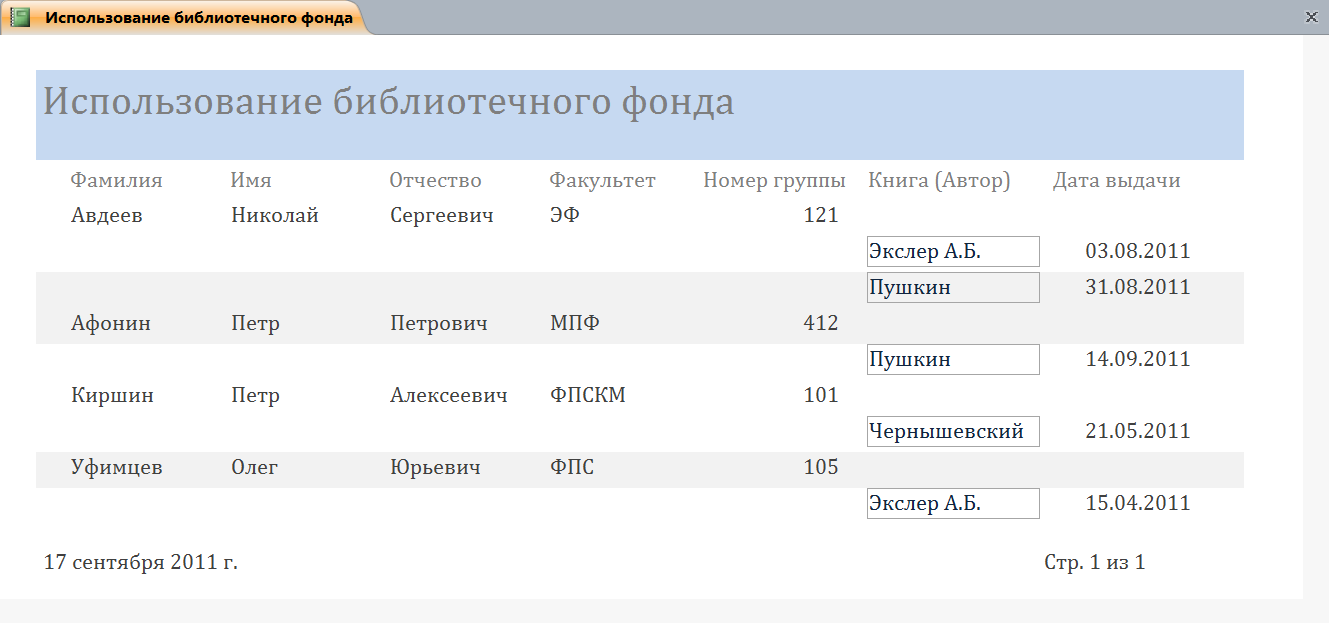
Рис. 53. Отчет Использование библиотечного фонда в режиме просмотра